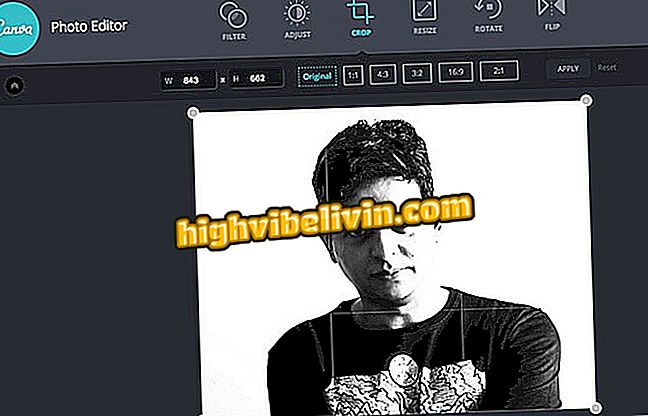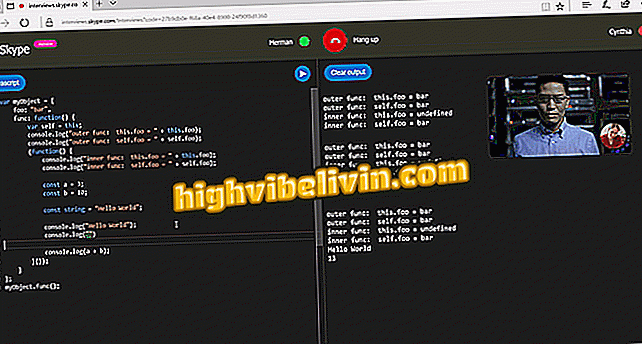Zoeken en verwijderen van zoekopdrachten naar de geschiedenis van Cortana
De Windows 10 Cortana virtuele assistent houdt bij wat de gebruiker op de computer zoekt. Volgens Microsoft wordt informatie gebruikt om de tool te verbeteren, maar het is niet essentieel voor de basisbediening van het zoeken naar dictaten. Gegevens worden opgeslagen in de cloud en kunnen op elk gewenst moment worden afgespeeld en verwijderd.
Om de privacy verder te behouden, is het mogelijk om de opslag van gezochte termen tegelijkertijd te deactiveren, zodat u uw spraakherkenning niet op de servers van uw bedrijf kunt houden. Leer hoe u uw interacties met Cortana kunt bekijken en wissen.
Hoe Cortana te gebruiken op het vergrendelscherm van Windows 10

Leer hoe u de zoekgeschiedenis van Cortana kunt bekijken
Wilt u mobiele telefoon, tv en andere kortingsproducten kopen? Ken de vergelijking
Stap 1. Open het Startmenu en ga naar Windows Instellingen 10. Selecteer vervolgens "Accounts";

Toegang tot uw Windows 10-accountinstellingen
Stap 2. Kies de optie "Beheer mijn Microsoft-account";

Beheer uw Microsoft-account
Stap 3. Log in met dezelfde e-mail en hetzelfde wachtwoord van Microsoft als geregistreerd op de computer;

Log in op uw Microsoft-account
Stap 4. Open het tabblad "Privacy" en zoek naar "Spraakactiviteit". Selecteer "Voice-activiteit bekijken en wissen";

Toegang tot uw gesproken zoekgeschiedenis
Stap 5. Op de site worden alle zoekopdrachten van Cortana weergegeven. Klik op de afspeelknop om items een voor een te horen en te verwijderen. Om de hele geschiedenis in één keer te verwijderen, vinkt u "Activiteit wissen" aan;

Luister en verwijder audio opgenomen door Cortana in Windows 10
Stap 6. Bevestig het opschonen van de algemene geschiedenis.

Verwijder de volledige geschiedenis van audios opgenomen door Cortana
Voorkomen van opname van spraakgeschiedenis
De enige manier om het opnemen van persoonlijke audio te voorkomen, is door de spraakherkenningsfunctie van Cortana uit te schakelen.
Stap 1. Open de Windows 10-instellingen en selecteer het menu "Privacy";

Toegang tot de privacy-instellingen van Windows 10
Stap 2. Klik in het zijmenu "Spraak, schrijven in inkt en typen" op de knop "Spraakservices uitschakelen en suggesties typen" en bevestig uw keuze. Cortana zal dan niet langer in staat zijn om audio te verzamelen, maar kan nog steeds reageren op tekstinteracties.

Schakel Cortana-audiocollectie op uw computer uit
De zoekbalk van Cortana is verdwenen: wat te doen? Stel vragen op het forum.